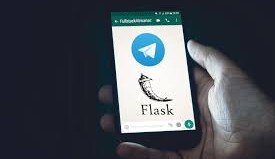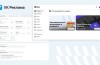Гугл Адвордс — введение, основы работы и создание кампании в этой системе контекстной рекламы
Сегодня я хочу начать разговор про один из самых популярных сервисов контекстной рекламы в рунете — Google AdWords. Про него, в отличии от Яндекс Директа, я пока еще ничего не писал.
Тем не менее, он стоит того, чтобы обратить на него свое внимание, ибо, как я упоминал в общей статье про контекстную рекламу, цена привлечения клиентов в Адводсе ниже, чем в Директе.
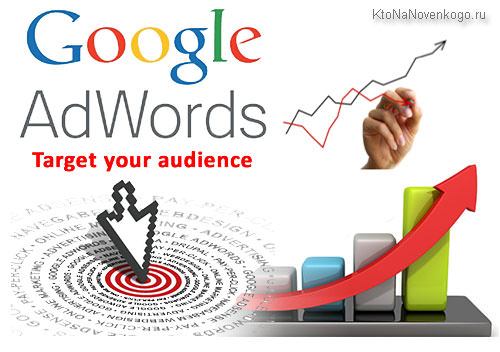
Правда существуют тематики, для которых трудно найти целевую аудиторию в Гугле в достаточно большом объеме, но это можно будет выяснить только после экспериментов с обоими системами контекстной рекламы.
Однако, все это детали, а именно в сегодняшней статье мы будем говорить о базовых принципах работы с контекстной рекламой Google AdWords или, другими словами, подобьем теоретический базис под последующую практическую работу с этой системой. Ну, а также начнем работу с системой с создания в ней своей рекламной кампании.
Введение в Google AdWords
Для получения доступа к любому сервису Google требуется завести аккаунт. По сути, это все сводится к банальному созданию почтового ящика в Джимейле, логин и пароль для которого откроют вам доступ к львиной доле сервисов этого гиганта IT индустрии. Точно так же и для входа в Гугл Адвордс вам нужно будет пройти по ссылке adwords.google.ru и авторизоваться:
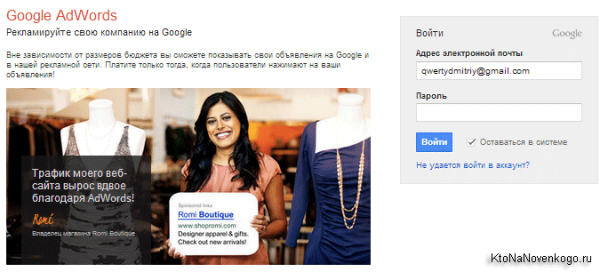
Интерфейс AdWords периодически претерпевает изменения, но постоянной остается структура вашего аккаунта в этом сервисе. Внутри аккаунта вы создаете кампании (сколько угодно), которые в свою очередь будут состоять из групп объявлений. Для каждой из групп назначается набор ключевых фраз, по которым будут показывать уже конкретные объявления из этих групп. В одной группе объявлений желательно использовать ключевые слова только одного типа.
Допустим, что у вас магазин бытовой и электронной техники. Тогда ваши кампании могут объединять в себе отдельные группы товаров, например, кампания для продвижения холодильников, кампания по пылесосам, кампания по телевизорам и др. Ну, а группы объявлений тогда уже могут объединять отдельные виды этих товаров, например, для холодильников это могут быть, группа объявления по продаже холодильников и группа по продаже морозильников. А в каждой группе уже будут размещаться конкретные объявления по конкретным наименованиям товара.
В отличии от Директа, для конкретных объявлений ключевые слова не задаются, но зато для группы объявлений в Google AdWords можно задать бесконечное число ключей. Число групп объявлений в кампании и кампаний внутри аккаунта — ничем не ограничено. Приведенный в предыдущем абзаце пример иллюстрировал сегментацию по товарным группам.
Что необходимо сделать, чтобы создать рекламную кампанию в Гугл Адвордсе?
Как выглядит объявление в Гугл Адвордсе и из каких частей оно состоит:

На какие группы разделяют запросы пользователей к поисковым системам
При составлении объявлений и подборе ключевых слов очень важно понимать то, на какие группы разделяются поисковые запросы (вводимые их пользователями).
Также все запросы к поисковым системам можно разделить по привязке к региону:
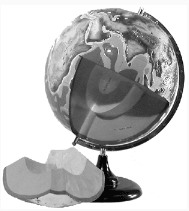
Ну, и еще есть одна градация разделения — температура запроса. Эта самая температура будет тем выше, чем меньше пользователи просматривают объявлений в выдаче при поиске ответа на данный вопрос. Например, «восстановление ключей» будет очень горячим запросом, а «покупка квартиры» — холодным.
Зачем все это нужно? Дело в том, что если мы не понимаем какому типу принадлежит запрос, по которому планируется показ наших объявлений в Гугл Адвордсе, то мы не сможет выстроить грамотную и эффективную рекламную стратегию.
Типы соответствия в Гугл Адводс для ключевых фраз
Давайте теперь поговорим про типы соответствия запросов (ключевых слов). Какие они бывают? Помните, в статье про подбор ключевых слов для семантического ядра, я писал про инструмент Вордстат Яндекса и его операторы, которые в нем применяются (кавычки, восклицательные знаки)? Ну вот, здесь все «из той же оперы», но только применительно к Адвордсу, с его особенностями и отличиями от Директа.
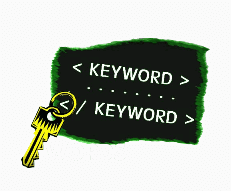
Давайте посмотрим:
Для наглядности можете посмотреть видео на тему:
Получается, что в Гугл Эдвордсе, в отличии от Яндекс Директа, нет возможности оставить неизменной словоформу запроса (нет аналога восклицательного знака, который ставится перед словом), т.е. задать полное соответствие ключевой фразе. Возможно, что разработчики системы посчитали это лишним.
Как создать наиболее эффективный список ключевых слов для кампании в Google AdWords? Могу предложить несколько советов в этом непростом деле:
Понятие CTR в Адвордсе и его важность для успеха рекламной кампании
CTR — коэффициент кликабельности, т.е. соотношение числа кликов по объявлению к числу его показов умноженное на сто процентов (CTR в 1% означает, что на 100 просмотров объявления пришелся только один клик по нему). Очень важный показатель для систем контекстной рекламы, который рассчитывается для каждого объявления размещенного в Адвордсе отдельно и отображается в аккаунте.
Почему так важен CTR? Он очень сильно влияет на качество вашей рекламной кампании и на ее эффективность. Дело в том, что все современные системы контекстной рекламы (их сравнение я проводил в статье, ссылку на которую вы найдете в самом верху этой публикации) представляют из себя аукционы. Активом в этих аукционах, которыми располагает Google AdWords, являются места показа объявлений.
Следовательно, основной целью Гугла является задача продажи этих активов (мест размещения) как можно дороже (миром правят деньги). Поэтому было бы логичным, что Адвордс предоставит возможность размещаться тому рекламодателю, кто сделал самую большую ставку. Однако, эта система оказалась не очень эффективной, если не учитывать CTR объявлений, которые предлагаются к размещению.
Системе Google AdWords может оказаться выгоднее разместить объявление с высоким CTR по более низкой цене, ибо по нему кликнут с большей вероятностью и Гугл сможет на нем заработать. А если у объявления CTR будет близок нулю, то какую-бы заоблочную цену за размещение не предлагал рекламодатель, все равно по нему никто не кликнет, а значит показы будут идти впустую и Google ничего с этого не поимеет.
Поэтому позиции в Эдвордсе и Директе продаются только тем, кто не только назначил высокую цену за размещение, но и чьи объявления имеют достаточно высокий CTR.

Отсюда вывод — значение CTR может служить обратной связью для выявления низкоэффективных объявлений и ключевых слов. Чем точнее будут подобраны ключевые слова под имеющиеся у вас предложения и чем лучше будет составлены объявления, тем выше будет вероятность клика по нему, а для вас это позволит привлекать более целевых посетителей в высокой вероятностью конвертации их в покупателей.
Создание аккаунта в Гугл Адвордсе и настройка кампании
В начале статьи я упоминал, что аккаунт Адвордса связан с общим аккаунтом, поэтому вы можете на странице adwords.google.ru нажать на расположенную внизу ссылку «Зарегистрироваться»:
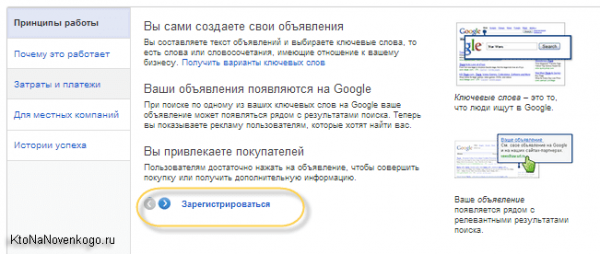
После этого указываете свой почтовый ящик в Гмайле и изменяете при необходимости настройки часового пояса и используемой валюты:
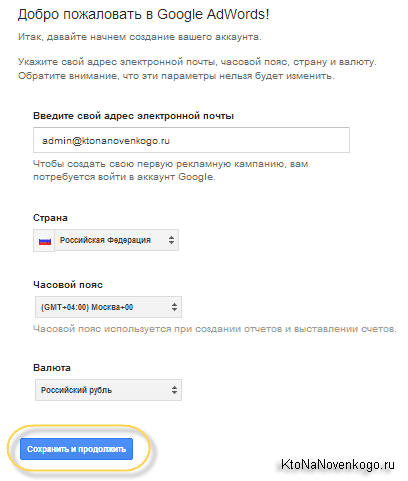
Дальше останется только ввести пароль от вашего аккаунта в Google и вы попадете на главную страницу сервиса контекстной рекламы.
Итак, приступим к созданию кампании в Гугл Адвордсе. На странице adwords.google.ru нужно нажать на кнопку «Создать кампанию» (если кампании в этом аккаунте вы уже ранее создавали, то для создания новой воспользуйтесь кнопкой «+Кампания»):
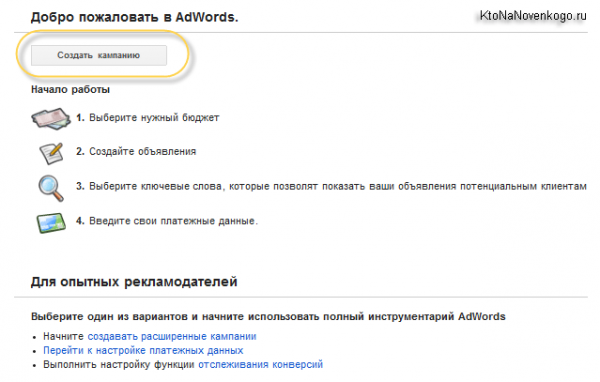
Как мы говорили чуть выше, нужно будет уже сейчас определиться с регионом, пользователям которых будут показываться ваши объявления, и целевой аудиторией.
Создание кампании в Google AdWords
Название кампании лучше давать такое, чтобы при взгляде на него вы сразу понимали суть (например, «Кондиционеры Москва ПС», что будет означать кампанию по кондиционерам в московском регионе и с размещение объявлений исключительно в поисковой сети — чуть ниже смотрите, что это такое).
В упомянутой в самом верху этой публикации статье про контекстную рекламу мы говорили, что в Адвордсе имеется два варианта размещения рекламных объявлений: либо непосредственно в поисковой выдаче Google, либо на сайтах партнерской сети (это изнанка Адсенса).
Поэтому в самом начале процесса создания рекламной кампании в Google AdWords нам предлагают выбрать тип:
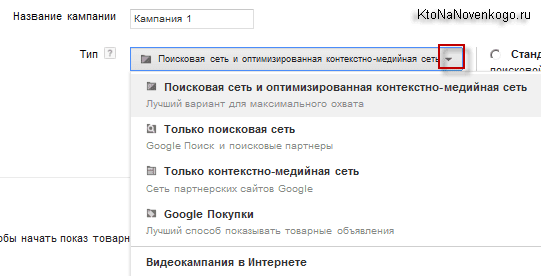
Первый вариант предлагает размещать объявления и в поиске, и в КМС. Второй вариант — это чисто поиск. Третий — чисто КМС. Ну, и четвертый — мерчант (сервиса аналогичный Yandex Market).
Так как места размещения объявлений и их работа в поиске и партнерской сети существенно отличаются (это два разных канала с разными местами размещения и с абсолютно разными принципами определения релевантности аудитории, и, следовательно, разными рекламными задачами и, что важно, разными структурами рекламных объявлений), то рекомендуется создавать две кампании: отдельно для поиска и отдельно для КМС (контекстно-медийной сети), а не совмещать их, используя первый вариант выпадающего списка.
Кроме этого, разбиение кампании на две части позволит потом более гибко управлять настройками рекламной кампании для показов объявления на конкретном месте размещения (у контекстной-медийной сети есть ряд особенностей, которые следовало бы использовать), что может привести в результате к экономии затрачиваемых на контекстную рекламу средств. Начнем с поиска, выбрав вариант из выпадающего списка — «Только поисковая сеть».
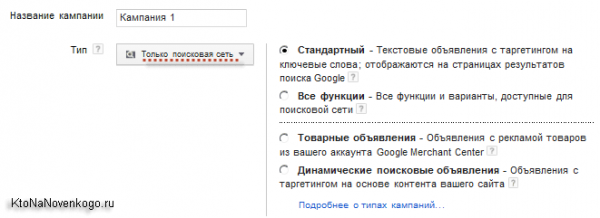
Товарные объявления будут показываться в Гугл Мерчанте, а динамические поисковые объявления — могут использоваться для рекламы товаров интернет-магазина, если вы собираетесь рекламировать свой торговый каталог. Мы будем использовать в нашем примере стандартные текстовые объявления.
Чуть ниже в интерфейсе настройки кампании в Гугл Адвордсе находится область «Сеть», где вы вольны оставить или снять имеющуюся в поле «Включить поисковых партнеров» галочку:

Кто такие поисковые партнеры? Это те веб-мастера, которые установили у себя на сайте поиск Google и активировали в нем показ контекстной рекламы, чтобы начать на этом зарабатывать (Гугл делится половиной доходов с каждого клика по ней). Среди таких сайтов есть и гиганты. Исключать поисковых партнеров снятием галочки, я думаю, нет смысла, ибо они представляют собой тот же поиск, но по другому адресу.
Переходим к следующей области настройки кампании — «Устройства». Тут мы на данном этапе ничего изменить не можем, но после сохранения созданной кампании в Гугл Адвордсе у вас появится возможность зайти в ее настройки и выбрать нужные устройства. Тот мастер создания кампании, который сейчас рассматривается, является упрощенным, чтобы не загружать новичков чрезмерным количеством непонятных им настроек.
Далее в области «Местоположения» вы выбираете тот регион, кому будут показываться ваши объявления. Google AdWords в этом плане, в отличии от Яндекс Директа, позволяет очень точечно провести рекламную кампанию. Но обо все по порядку. Сначала вам предлагается грубо очертить географию показа: все страны, Россия или еще что-то, что вы сами введете.
Я ввожу «Москва» и из предложенного списка выбираю один из вариантов (охват в 13 миллионов впечатляет) с помощью кнопки «Добавить».
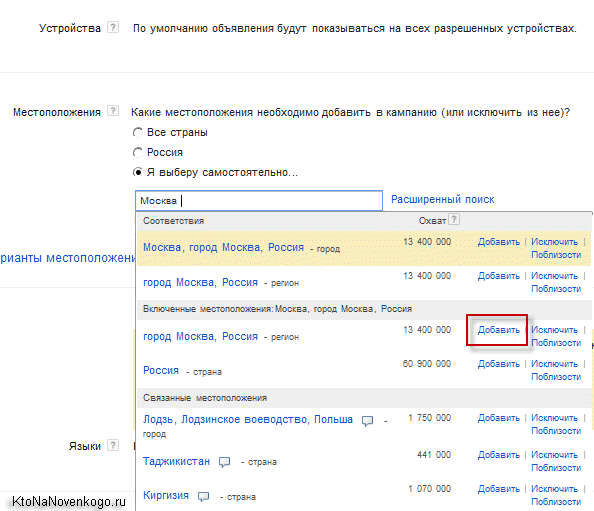
Более точно спозиционировать размещение своих объявлений вы сможете, нажав на кнопку «Поблизости» напротив добавленного региона:
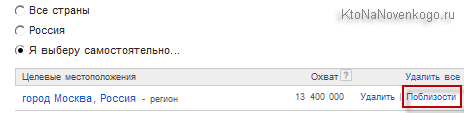
В открывшемся окне можно будет задать, например, радиус охвата относительно определенного места на карте или даже исключить отдельные районы, чтобы пользователям, которые зашли в интернет, оттуда ваши объявления от Гугл Адвордс не показывались. При неосторожном обращение можно сильно заузить охват аудитории (не оправдано) и не получить на выходе желаемых результатов (переходов на ваш сайт).
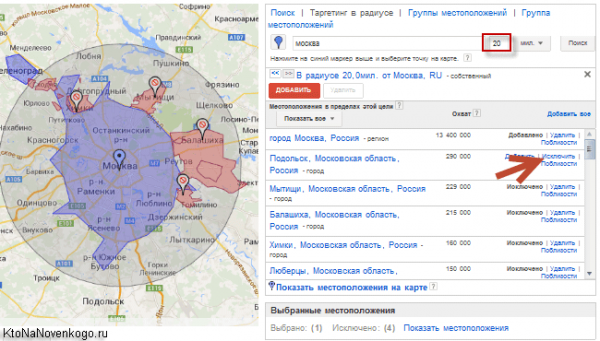
Идем дальше. В области «Языки» нам предлагается настроить таргетинг по языку. Дело в том, что довольно часто Гугл Адвордс по умолчанию предлагает показывать объявления только в региональной выдаче поиска Google.ru, что не совсем будет правильно, ибо и в Google.com могут тоже показываться русскоязычные объявления по аналогичным запросам.
Иногда бывает, что браузер с умолчательным английским языком используют русскоговорящие пользователи сети. Поэтому выбирать нужно и Google.ru, и Google.com при настройке языкового таргетинга. Т.е. нужно будет кликнуть по кнопке «Включить таргетинг на предложенные языки».
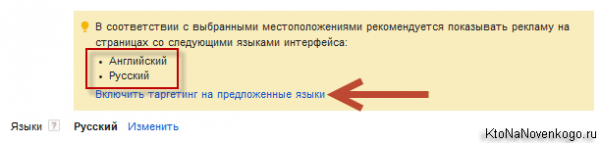
В следующей области «Стратегия назначения ставок» вам предлагают выбрать один из двух вариантов:
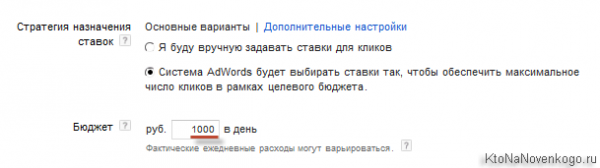
В принципе, можно использовать и первый вариант, но начинать лучше именно со второго (автоброкера), хотя бы просто для того, чтобы набрать статистику. В этом случае вам придется определиться с ежедневной суммой, которую вы готовы тратить в Google AdWords в рамках этой кампании.
В области «Расширения объявлений» вам дается возможность попробовать увеличить CTR ваших объявлений за счет добавления в них адреса вашей фирмы, ее телефона и ссылок на основные разделы сайта.
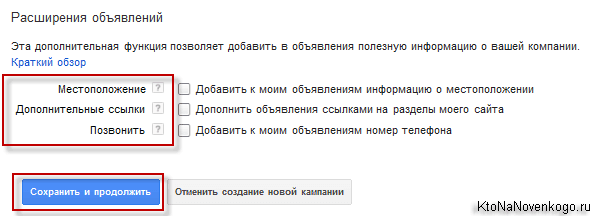
Например, для указания адреса достаточно будет поставить галочку в первом поле и нажать на ссылку «Добавить сейчас». После чего вам будет предложено связать аккаунты Гугл Адресов и Адвордса, после чего вам будет предложено указать свой адрес.

Если вы привлекаете пользователей на полноценный сайт (а не на одностраничник), то можете указать до четырех дополнительных ссылок. Обычно здесь указывают тематические объявлению разделы или, например, страницы контактов, установки, доставки, акции и т.п. Ну, а про телефон, думаю, и так все понятно.
Выглядеть такое объявление будет уже более информативно и заметно для пользователей поисковой системы.
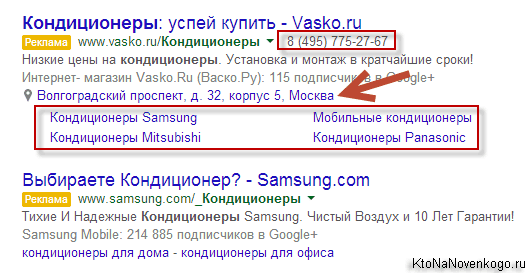
Собственно, все. Для создания кампании останется только нажать на кнопку «Сохранить и продолжить». Далее уже можно приступать к созданию группы объявлений, но об этом мы будем говорить уже в следующей статье.
Продолжение следует >>> (Вы можете подписаться на рассылку, чтобы его не пропустить)
А вот и продолжение вышло: Google AdWords — создание групп и объявлений, работа с интерфейсом системы и инструментом подбора ключевых слов (но вы все равно подписывайтесь — будет еще много интересного и полезного).
Удачи вам! До скорых встреч на страницах блога KtoNaNovenkogo.ru
Источник: ktonanovenkogo.ru